canvas绘图过程有初始化Canvas、设置绘图环境、绘制图形、处理交互和动画效果。详细介绍:1、初始化Canvas,在HTML文档中创建一个Canvas元素,并为其指定宽度和高度;2、设置绘图环境,在JavaScript代码中,通过获取Canvas元素的上下文对象来设置绘图环境,Canvas元素支持2D绘图和WebGL绘图两种模式,其中2D绘图是最常用的模式等等。

本教程操作系统:Windows10系统、Dell G3电脑。
Canvas绘图过程主要包括以下几个步骤:初始化Canvas、设置绘图环境、绘制图形、处理交互和动画效果。
初始化Canvas
在HTML文档中创建一个Canvas元素,并为其指定宽度和高度。例如,可以使用以下代码创建一个宽度为500像素、高度为300像素的Canvas元素:
<canvas id="myCanvas" width="500" height="300"></canvas>
设置绘图环境
在JavaScript代码中,通过获取Canvas元素的上下文(context)对象来设置绘图环境。Canvas元素支持2D绘图和WebGL绘图两种模式,其中2D绘图是最常用的模式。可以使用以下代码获取2D绘图上下文对象:
var canvas = document.getElementById("myCanvas");
var ctx = canvas.getContext("2d");绘制图形
Canvas提供了一系列绘制图形的方法,可以绘制直线、矩形、圆形、文本等。以下是几个常用的绘制方法示例:
绘制直线:
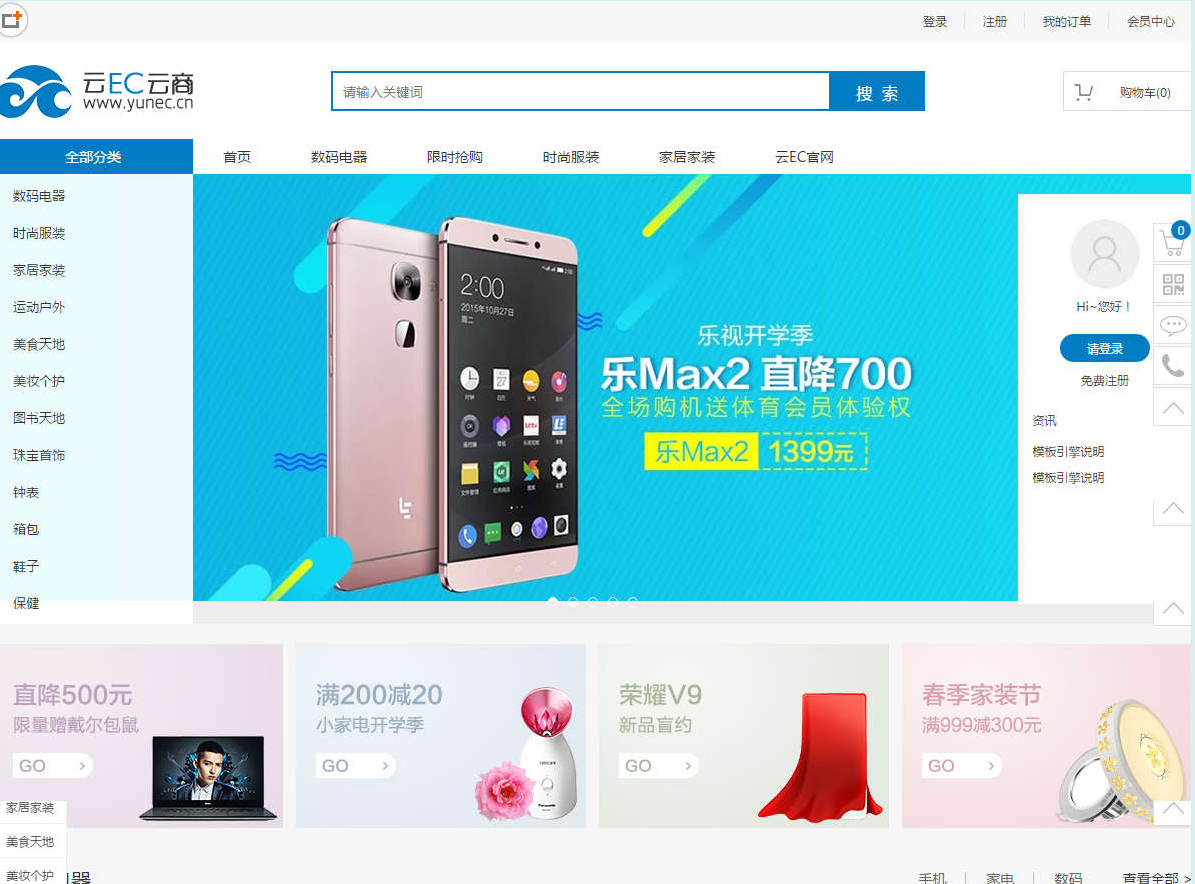
云EC电商系统(简称云EC)是由佛山市云迈电子商务有限公司自主开发的一套免费、开源的基于PHP+MYSQL电商系统软件。 云EC电商系统 1.2.1 更新日志:2018-08-10 1.修复部分环境下二维码不显示的问题; 2.商品列表增加多属性筛选支持; 3.修复更新优惠券状态时错将已使用的优惠券也更新为过期; 4.修复文章发布远程图片下载失败; 5.修复某些情况下运费计算出错导致
 2595
2595

ctx.beginPath(); ctx.moveTo(50, 50); ctx.lineTo(200, 50); ctx.stroke();
绘制矩形:
ctx.fillStyle = "red"; ctx.fillRect(50, 50, 200, 100);
绘制圆形:
ctx.beginPath(); ctx.arc(150, 150, 50, 0, 2*Math.PI); ctx.stroke();
绘制文本:
ctx.font = "30px Arial";
ctx.fillText("Hello, World!", 50, 50);处理交互和动画效果
Canvas也支持处理交互和动画效果,可以通过监听鼠标事件或键盘事件来实现交互。例如,以下代码实现了在Canvas上点击鼠标时绘制一个圆形的交互效果:
canvas.addEventListener("click", function(event) {
var x = event.clientX - canvas.offsetLeft;
var y = event.clientY - canvas.offsetTop;
ctx.beginPath();
ctx.arc(x, y, 10, 0, 2*Math.PI);
ctx.fill();
});对于动画效果,可以使用requestAnimationFrame()方法来实现每帧绘制。以下是一个简单的动画效果示例,每帧移动一个矩形:
var x = 0;
function animate() {
ctx.clearRect(0, 0, canvas.width, canvas.height);
ctx.fillRect(x, 50, 100, 100);
x += 1;
requestAnimationFrame(animate);
}
animate();以上就是Canvas绘图过程的主步骤。通过初始化Canvas、设置绘图环境、绘制图形和处理交互和动画效果,程序员可以利用Canvas实现各种各样的绘图和交互效果。
以上就是canvas绘图过程有哪些的详细内容,更多请关注php中文网其它相关文章!

每个人都需要一台速度更快、更稳定的 PC。随着时间的推移,垃圾文件、旧注册表数据和不必要的后台进程会占用资源并降低性能。幸运的是,许多工具可以让 Windows 保持平稳运行。




Copyright 2014-2025 https://www.php.cn/ All Rights Reserved | php.cn | 湘ICP备2023035733号